scite编辑器-scite编辑器下载-scite编辑器下载 v4.2.1官方版
时间:2024/11/23作者:未知来源:盘绰网教程人气:
- [摘要]scite编辑器是一款免费开源的文本编辑器,比Notepad++更便捷流畅,支持40多种语法高亮及高亮导出、代码折叠、自动完成、编译运行等功能,具有高度可定制性,是款优秀的编程软件。scite编辑器...
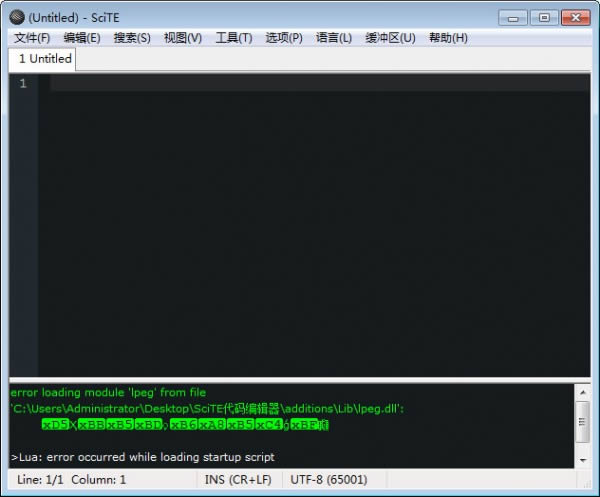
scite编辑器是一款免费开源的文本编辑器,比Notepad++更便捷流畅,支持40多种语法高亮及高亮导出、代码折叠、自动完成、编译运行等功能,具有高度可定制性,是款优秀的编程软件。
scite编辑器功能
scite编辑器中文版绿色小巧,多标签界面,支持40多种语法高亮及高亮导出、代码折叠、自动完成、编译运行等功能,高度可定制性,很好用。
缺点是,SciTE 在设置好中文编码后的 Tab 距离无法精确等于两个汉字的间距;打开大型文件的效率不如 EmEditor,切换至大型文件所属标签的时间相当于重新打开(老机器比较明显),不过完全打开后编辑和滚动都很顺畅,很稳定,比 Notepad++ 好用。
scite编辑器快捷键介绍
trl Keypad:放大文字
Ctrl Keypad-:缩小文字
Ctrl Keypad/:还原文字大小到默认值
Ctrl Tab:在最近打开的两个文件间循环
Tab:缩进一个tab. 在用scite写笔记时, 每段一般按Tab缩进, 而不是按空格。从网上复制一篇文章到scite文本编辑器,全选,按一下tab, 首行标题顶格,二级标题顶部,就完成所用的文档格式化。
Shift Tab:取消一个tab的缩进
Ctrl BackSpace:从光标位置删除到一个词的开始处, 中文由于无法断词, 如果用的是中文标点,就变成一直删除到行首了。如果用的英文标点,就删除到上一个英文标点处
Ctrl Delete:从光标位置删除到一个词的结束处
Ctrl Shift BackSpace:从光标位置删除到行首
Ctrl Shift Delete:从光标位置删除到行尾
Ctrl Home:光标移动到文档开始处
Ctrl Shift Home:从光标处开始选择文本一直到行首
Alt Home:到显示的行首。按End时光标只是移到行首第一个字的前面
Alt Shift Home:扩展选择到行首 Ctrl End 光标移动到文档结束处
Ctrl Shift End:从光标处选择文本一直到文档结束处
Alt End:光标移动到行尾
Alt Shift End:扩展选择到行尾scite编辑器使用说明
配置文件介绍
由于配置参数不是采用图形界面,而且出看配置代码会比较混乱,所以大家要睁大眼睛好好看咯~ 程序中几个比较重要的配置文件(都在 SciTE 目录下面):
SciTEGlobal.properties 全局配置文件,一般不去改动。
SciTEUser.properties用户配置文件。对全局配置要改动的地方,都写在这个文件里。
SciTE.properties 本地配置文件,也就是针对当前目录的配置文件,会覆盖全局和用户配置文件。
html.properties 特定文件类型的配置文件,比如 html.properties就是专门针对网页文件的配置文件。
SciTEGlobal.properties 是程序的核心配置文件,所有的配置信息都在这个文件里面。一般情况下我们是不要改动这个文件。为什么不能在这个里面修改呢,其实也不是不可以,主要是因为yidabu网站的测试,在重装SciTE时,全局配置文件会被覆盖,那么不再这文件修改那在哪修改呢? 这就用到了程序为我们提供的用户配置文件
SciTEUser.properties 。你可以对照SciTE文本编辑器的帮助手册,逐条查看对照
SciTEGlobal.properties ,把要修改的属性记下来,写到sciteuser.properties中,因为在用户配置文件的配置优先于全局配置文件。而且在在重装SciTE之后用户配置文件则不会覆盖掉的。
使用编程语言写的程序,由于每条指令都对应计算机一个特定的基本动作,所以程序占用内存少、执行效率高。下载地址
- PC版